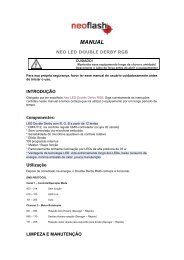Manual Painel Led Neoflash 10mm - LERCHE
Manual Painel Led Neoflash 10mm - LERCHE
Manual Painel Led Neoflash 10mm - LERCHE
You also want an ePaper? Increase the reach of your titles
YUMPU automatically turns print PDFs into web optimized ePapers that Google loves.
<strong>Manual</strong><br />
<strong>Painel</strong> <strong>Led</strong> <strong>Neoflash</strong> <strong>10mm</strong>
Sumário<br />
1- Características<br />
2- Técnico<br />
3- Instalação<br />
4- <strong>Manual</strong> cabo Lan<br />
5- Sistema instalação<br />
6- Gráficos<br />
7- Definições Software<br />
8- Atenção<br />
9- Problemas
<strong>10mm</strong><br />
Bem-vindo à utilização Screen Video interior PH10! A fim de dar uma introdução<br />
detalhada das características do produto e na instalação, esta instrução é dividida em<br />
quatro partes: características, parâmetro técnico, instalação e aplicação de efeitos.<br />
Características<br />
1)Indoor PH10, controlados estritamente sobre as matérias-primas e<br />
processadas. Sob o ponto de escolher LED e lâmpada, nós colocamos a<br />
coerência do parâmetro, em primeiro lugar. O nível de brilho tem sido<br />
controlado no 100mcd. A onda tem sido controlada no intervalo de 5 mm.<br />
LED vermelho, azul, verde lâmpadas coloridas têm perfeitamente<br />
organizados em um grupo de pixels com o nível de White Balance.<br />
2) Sob o ponto de desenho do circuito, que é impulsionado por uma<br />
corrente constante para que ele possa ser reduzida corrente transitória e<br />
têm cores mais estável. Em certo sentido, lâmpada LED ainda tem vida<br />
mais longa.<br />
3) Quanto à questão do sistema de controle de hardware, o dado foi<br />
obtido a partir de interface DVI digital do computador, então<br />
transformado em sinal de que vai transferir para o painel da unidade de<br />
tela LED de vídeo através de cabo LAN. Cada painel vai controlar LED<br />
certo quantidade de pontos de pixel. Certifique-se de um cabo Lan<br />
suficiente para lidar com o PC sinal de forma a tela, o parâmetro da tela<br />
deve ter alguns níveis, digamos, a taxa de atualização chegar a 380HZ e<br />
cinza nível chegar a 4096 Level.<br />
4) No ponto do sistema de software de controle, há VJ sistema<br />
desenvolvido para palco, som AVS controle de software e sistema de<br />
reprodução de vídeo especializada em lugares de entretenimento e LED<br />
software utilizado para propagandas de anúncio público e informação ao<br />
público.<br />
5) Rápida e fácil de instalar módulos de conectividade, facilmente<br />
montadas em uma série de telas de tamanho diferente.
Técnico<br />
Tipo COL-DZP-P10SI Módulo 320*160mm<br />
Nome LED Indoor Video Screen Módulo resolução 32*16=512pontos<br />
<strong>Painel</strong> Pixel Full Color 3 in 1 Temperatura -20~+50℃<br />
Pixel <strong>10mm</strong> Módulo quantidade/㎡ 19.53125 Bloco<br />
Densidade 10000 pontos Display cor ≥16.7M/tipo<br />
Cabinete 960*960mm Cabinete Quantidade 18 Bloco<br />
Cabinete Max.Power<br />
Consumo<br />
576W Cabinete Peso 20KG<br />
<strong>Painel</strong> Voltagem DC5V Nível cinza RGB cada 256 nível<br />
Módulo freqüência 32W Melhor distancia 5~40m<br />
Frequência (≤W/<br />
㎡)<br />
Maximo Frequencia<br />
consumo /㎡<br />
300W Refresh Frequência ≥200Hz<br />
≤625W Input Voltagem 220V<br />
LED LED 3528 SMD Input Voltagem Frequência 50Hz<br />
<strong>Painel</strong> LED<br />
Quantidade<br />
512PCS Sistema temperatura -10℃~50℃<br />
Drive mode 1/8 Sistema humidade 10%~90%RH<br />
Brilho ≥CD1000/㎡ Vida útil ≥10mil horas<br />
Ângulo visão (H/V)<br />
120deg(elevação 60<br />
graus)<br />
Controle mode
Instalação<br />
<strong>Manual</strong> Cabo Lan<br />
O padrão de cabo Lan ETA é standard / TIA T568B. Correspondência dos<br />
cabos deve estar certa: 1 e 2 como um par, 3-6, 4-5, 7-8. Dois lados do cabo<br />
são usados T568B padrão. De acordo com a representação gráfica, pares de<br />
cabos são alinhadas de modo de cor (1.branco e laranja, 2. Laranja, 3. Branco<br />
e verde, 4. Azul, 5. Branco e azul, 6. Verdes, 7. Branco e marrom, 8. marrom)<br />
Tenha atenção o cabo verde sobre o cabo azul. Não deixe em branco e verde<br />
junto, ou eles vão atrapalhar uns aos outros, resultando para abrandar a<br />
eficiência da transferência.
Sistema Instalação<br />
Nota: DVI para ter uma boa linha, e depois iniciar o computador. Se não há plug DVI<br />
bom em seu computador, o sistema será automaticamente mudado para uma única<br />
tela, placa de vídeo DVI não tem sinal de saída, neste momento re-set o gráfico para o<br />
modo multi-display.<br />
Gráficos
Definições Software<br />
Passo 1. Duplo clique no ícone do LED Studio na área de trabalho para abrir a<br />
"janela LED Studio", Selecione a "opção" e "software de configuração", como<br />
mostra a figura abaixo.<br />
Passo 2. Em "Software de Instalação" janelas que saem após o passo 1, então<br />
a seguinte janela vai saltar para fora, você deve inserir a senha" 168 ", clique<br />
em" OK ".
Passo 3. Etapa entrar em "Configuração de hardware" Parâmetros Windows<br />
Selecione o ratio mesma resolução como as configurações da placa gráfica do<br />
computador de controle, como mostrado na figura abaixo.
Passo 4.Selecione "receptor" na janela de "Instalação de hardware" Parâmetros Click o Load<br />
arquivos. Selecione o arquivo correspondente para PH10 clique botão "Abrir", como mostrado<br />
na figura abaixo.
Passo 5. Por parâmetros relevantes mostrado como figura abaixo, clique em "enviar<br />
para o receptor", depois os dados serão enviados para recebedor Clique "save on<br />
receiver" selecione cartão / box clique "OK" salvar os dados do envio do<br />
cartão.<br />
Passo 6. "Conexão de exibição" em "parâmetros de configuração de hardware" <br />
selecione "display real pixel" no menu, como mostrado na figura abaixo.
Passo 7. Coloque 1 na coluna cartão Horizontal, e 5 na entrada da coluna vertical de<br />
cartão. Selecione o frame passado (o último frame é correspondente à estrutura do<br />
gabinete do primeiro computador de entrada de cabo LAN) Selecione "1 cabo U<br />
remetente" no drop-down menu de "cabo principal" coloque a "largura" como 96,<br />
"altura" como 96.
Passo 8. Selecione "instalação software" novamente mostrado na figura abaixo,<br />
selecione o conjunto "Start X" e "Start Y", largura e altura clicar em "salvar<br />
configuração”.
Passo 9. Selecione "Opção" no "LED bar Studio" menu, depois selecione "Screen Area", como<br />
mostrado na figura abaixo.<br />
Passo 10. "Setup Screen Area" sai após a etapa 9, coloque os números do valor do "Start X" e<br />
"Y, clique em" Salvar para "tela". A janela de diálogo aparece e mostra "Salvar dados do<br />
receptor com sucesso" clique ok, depois em "clique no botão" Sair. A configuração de software<br />
é concluída. (Observação o número do “valor do X” Start "e" Y "Start é o mesmo que o número<br />
do valor em" Software de configuração”, Rota: Opção Instalação de Software)
Atenção<br />
1. Requisitos Anti-estático<br />
◆ O computador e todas as fontes de alimentação devem ser ligados ao cabo<br />
de força bem de modo a não afetar a vida útil do LED.<br />
◆ O plug que fornece força a tela deve ser ligado ao cabo de massa sólida,<br />
antes de eletrificação para ajuste, você deve se certificar de que todos os<br />
cabos estão conectados corretamente, de modo a não danificar o LED.<br />
◆ Proibir para ligar ou puxar o cabo DVI e outros plug-ins quando são<br />
eletrizados, e muito menos para repará-los.<br />
◆ Proibir solda na tela ao fazer a estrutura exterior, manter o produto longe de<br />
inflamáveis, explosivos, ambiente de alta temperatura e corrosivos.<br />
2. A proteção da superfície luminosa<br />
◆ Quando transportado, a superfície da luz deve ser protegido pela EPE antiestático.<br />
◆ Não deixar água entrar na tela durante o transporte.<br />
◆ Marcação à frente e para cima durante o transporte, a frente proíbe colocar<br />
objetos pesados.<br />
Problemas<br />
A tela não brilha<br />
◆ Verifique se o visor está eletrificado, o indicador de troca de fornecimento de<br />
energia está normal.<br />
◆ Verifique se o sinal luminoso verde pisca no envio do cartão.<br />
◆ Verifique se as configurações da placa gráfica estão normais.<br />
◆ Verifique se o sinal luminoso pisca no cartão recebedor normalmente.<br />
A tela não está clara ou piscando<br />
◆ Verifique os cabos DVI.<br />
◆ Verifique se o cabo LAN está com curto-circuito ou ruptura do cabo.<br />
◆ Verifique se a distância de transmissão do cabo lan é muito longa e assim<br />
causar o piscar.<br />
A garantia será expirada se o produto for aberto sem<br />
autorização da empresa responsável.<br />
Favor notar: Todas as informações estão sujeitas a mudança sem aviso prévio.